配置顺序
前提条件:确保软件仓库可以正常使用,确保已正常配置IP地址
1.安装FTP服务
2.编辑FTP配置文件
3.设置开机自启
4.创建用户
5.配置用户限制名单
6.重启服务
7.查看运行状态
8.测试在同一局域网下的Windows查看文件
1.安装FTP服务
sudo apt install vsftpd -y2.编辑FTP配置文件
vim /etc/vsftpd.conf #编辑配置文件以下为文件内容
nonymous_enable=YES #是否允许匿名登陆
local_enable=YES #是否允许本地用户登录
write_enable=YES #是否允许登陆者上传文件
connect_from_port_20=YES #确认连接传输的端口号为20
local_root=/home/jiedeng #配置默认路径
anon_root=/home/jiedeng #配置匿名访问路径
choroot_list_enable=YES #是否启动限制用户的名单
choroot_list_user=YES #是否将所有用户限制在主目录
choroot_list_file=/etc/vsftpd.chroot_list #设置限制用户名单的路径和名称
local_umask=022 #配置本地文件默认权限
#umask = 022 时,新建的目录 权限是755,文件的权限是 644
#umask = 077 时,新建的目录 权限是700,文件的权限时 600
utf8_filesystem=YES #编码统一为utf8编码3.设置开机自启
sudo systemctl enable vsftpd4. 创建用户
mkdir /home/jidenguser2 #创建FTP用户主目录
useradd -d /home/jiedenguser2 -s /bin/bash jiedenguser2
#创建用户
#'-d'为选择用户指定主目录
#'-s'为选择指定的默认shell用户解释器,允许与操作系统交互
5.配置用户限制名单
vim /etc/vsftpd.chroot_list#以下为文件插入的内容
jiedeng
jiedenguser26.重启服务
sudo service vsftpd restart7.查看运行
service vsftpd status
8.测试在同一局域网下的Windows查看文件
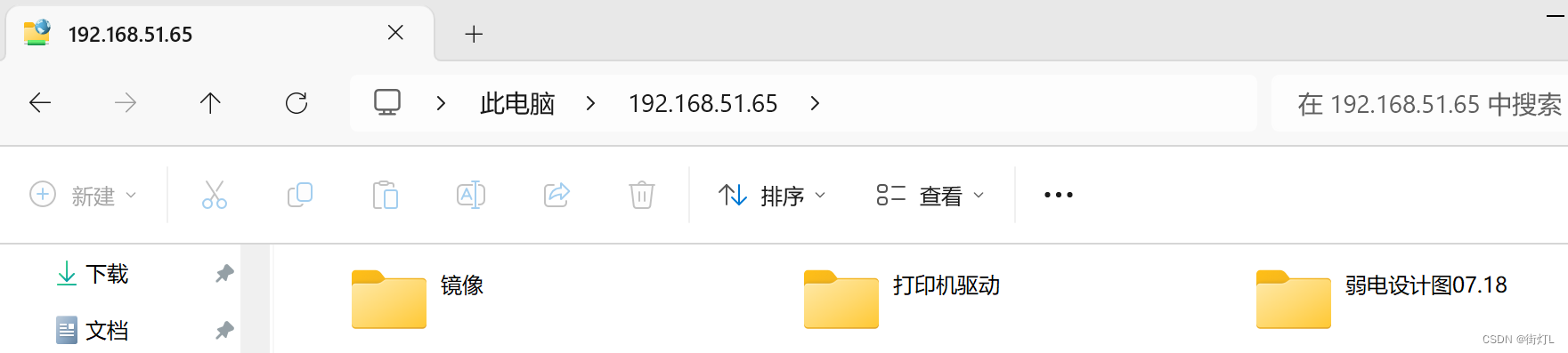

)


)



)






)



)